如何删除u盘空文件夹 怎样删除U盘里多余的空文件夹
发布时间:2017-08-23 16:37:59作者:知识屋
如何删除u盘空文件夹 怎样删除U盘里多余的空文件夹 U盘是移动存储设备之一,它通过USB接口与电脑进行连接,U盘连接到电脑上以后,U盘的资料可与电脑进行交换。但在使用U盘的过程中也会碰到一些问题,不知道大家有没有碰到过U盘中有空文件夹可是却怎么都删除了,一两个空文件夹放在U盘里没有什么,等到多了就有点烦了,如何才能彻底的将U盘里的空文件夹给完全删除呢?下面小编就来告诉你如何删除U盘里的空文件夹,感兴趣的可以去看看。
第一步:首先将你U盘里可见的文件给备份起来,其中不包括那些删不掉的空文件夹。
第二步:然后打开电脑上的“计算机”,右击U盘选择里面的“属性”,进入“属性”界面,之后切换到“工具”选项卡。
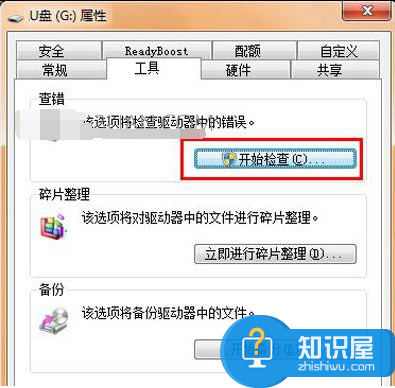
第三步:之后点击里面的“开始检查”,在检查磁盘界面里把“自动修复文件系统错误(A)”和“扫描并尝试恢复坏扇区(N)”前面的小方框给勾上,然后再点击“开始(S)”就可以了,之后U盘里面的空文件夹就可以删除了。
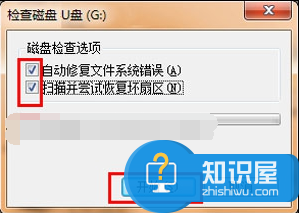
以上便是如何删除U盘空文件夹的解决方法,只需要三步就可以删除U盘里多余又删不掉的文件夹,如果你的U盘里也有删不掉的空文件夹就可以试一试上文的方法,希望上文的方法能帮到你。
知识阅读
-

亲心小号领取免费小号方法
-
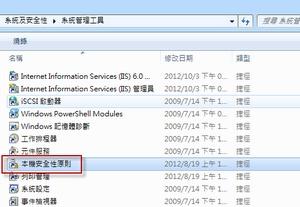
win7系统无法修改网络位置怎么解决 如何更改Win7电脑的网络位置方法
-
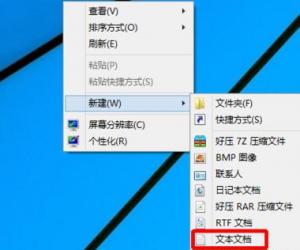
windows10系统连接宽带时出现813错误 win10网络连接为什么老是提示813
-

win10怎么样 win10好用吗
-

电脑c盘哪些文件可以删除 windowsc盘哪些文件可以删除
-
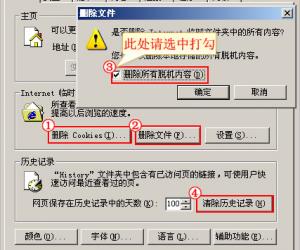
浏览器缓存怎么清理 如何清理浏览器缓存垃圾
-

d3dx10_42.dll文件丢失 d3dx10_42.dll修复
-
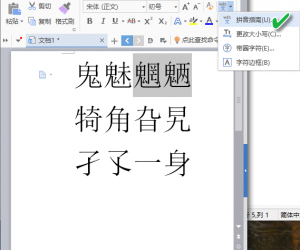
WPS怎么给生僻字头上一体化注音 WPS给生僻字一体化注音教程
-
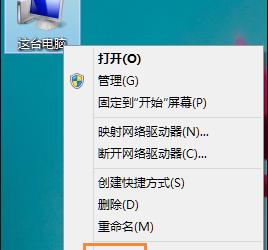
Win8系统任务栏假死怎么解决 点击任务栏后假死的处理教程
-
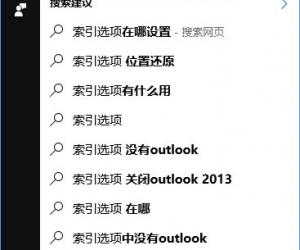
Windows10系统彻底关闭索引的操作方法 Windows10系统怎么彻底关闭索引教程
软件推荐
更多 >-
1
 一寸照片的尺寸是多少像素?一寸照片规格排版教程
一寸照片的尺寸是多少像素?一寸照片规格排版教程2016-05-30
-
2
新浪秒拍视频怎么下载?秒拍视频下载的方法教程
-
3
监控怎么安装?网络监控摄像头安装图文教程
-
4
电脑待机时间怎么设置 电脑没多久就进入待机状态
-
5
农行网银K宝密码忘了怎么办?农行网银K宝密码忘了的解决方法
-
6
手机淘宝怎么修改评价 手机淘宝修改评价方法
-
7
支付宝钱包、微信和手机QQ红包怎么用?为手机充话费、淘宝购物、买电影票
-
8
不认识的字怎么查,教你怎样查不认识的字
-
9
如何用QQ音乐下载歌到内存卡里面
-
10
2015年度哪款浏览器好用? 2015年上半年浏览器评测排行榜!








































